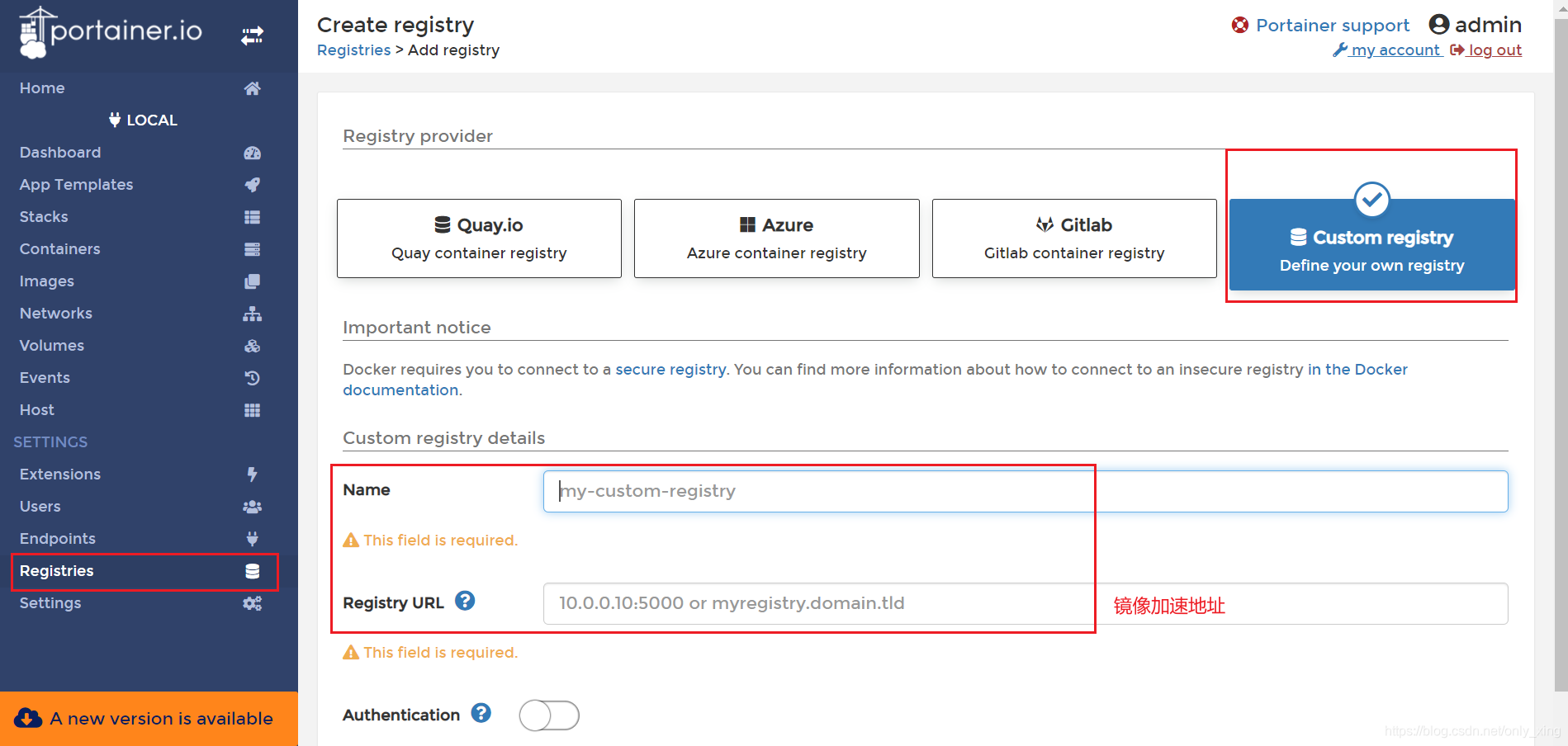一、Docker是什么?
Docker 是一种容器虚拟化技术,容器虚拟化技术是在物理操作系统上模拟出逻辑上的多个操作系统,而不同的操作系统之间相互隔离,彼此独立的一种技术。
这里给大家推荐一篇docker入门的博文,文中作者对的docker的介绍简单明了,并且用我们常见的主机虚拟化技术与docker容器虚拟化技术进行对比,让我们对Docker技术有进一步的感知https://blog.csdn.net/gui951753/article/details/81148067
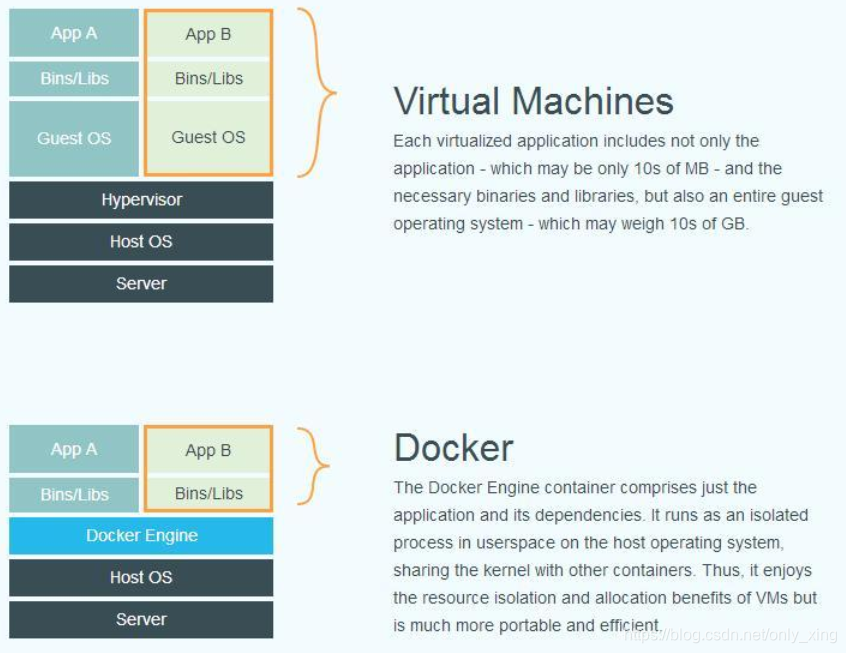
二、使用步骤
1.查看docker安装情况
yum list installed | grep docker
我的环境中已经安装过docker,可以找到命令下的安装文件,没有安装过的小伙伴看到的就是空的,可以直接往下看安装步骤的操作,安装过但是出现的问题需要卸载的小伙伴,可以执行如下命令:
yum -y remove docker-ce-cli

删除本机docker存放镜像文件、数据文件的文件夹
rm -rf /var/lib/docker
再查看发现还有一个containerd.io的文件夹在,百度了解到这是docker的一个基础组件,于是执行
yum -y remove containerd.io
再查看 docker已经卸载完成

2.安装docker
首次安装docker需检查linux环境的内核版本,root登录时,uname -r 可查看

Docker安装命令:
yum install docker-ce
安装成功可见如下界面:

启动docker: systemctl start docker
查看docker版本: docker -v

3.安装docker图形化管理工具portainer
添加图形化管理界面参考的文章
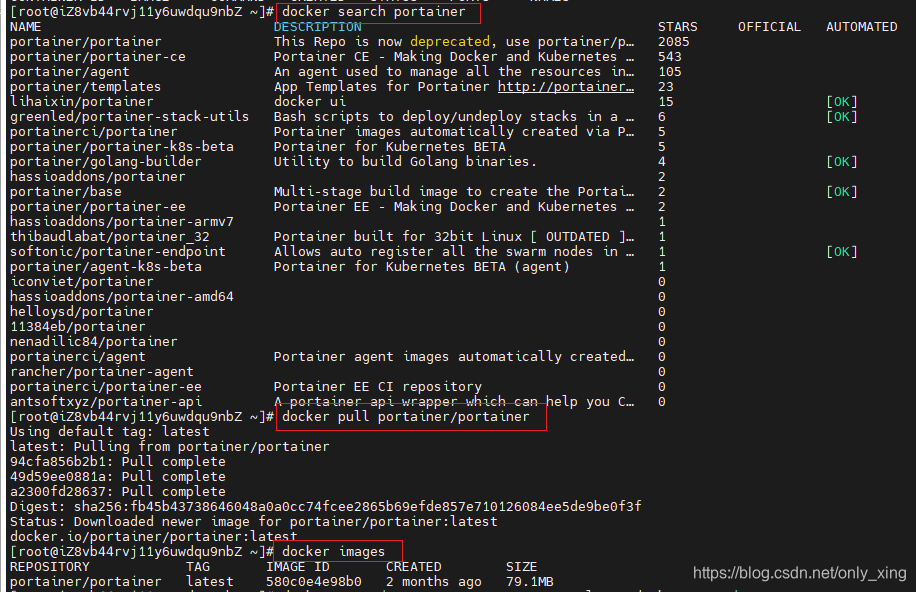
启动图形化界面:

由于我的portainer是运行在云服务器上的,所以还需要在云服务器的控制台开放9000端口
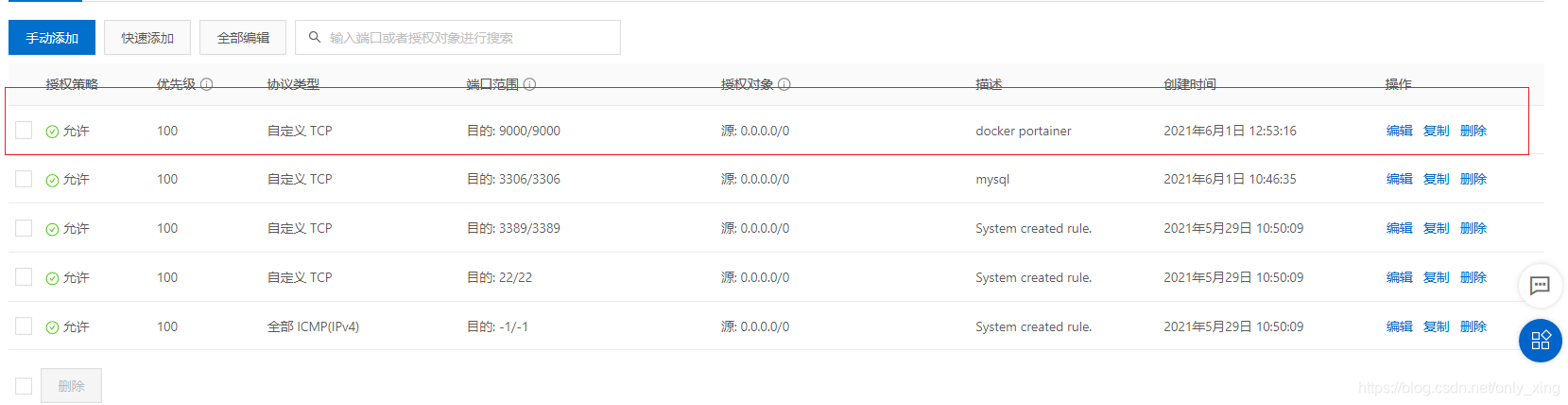
初次登录需要输入密码(我的没来得及截图,在此借用参考文中的图片):
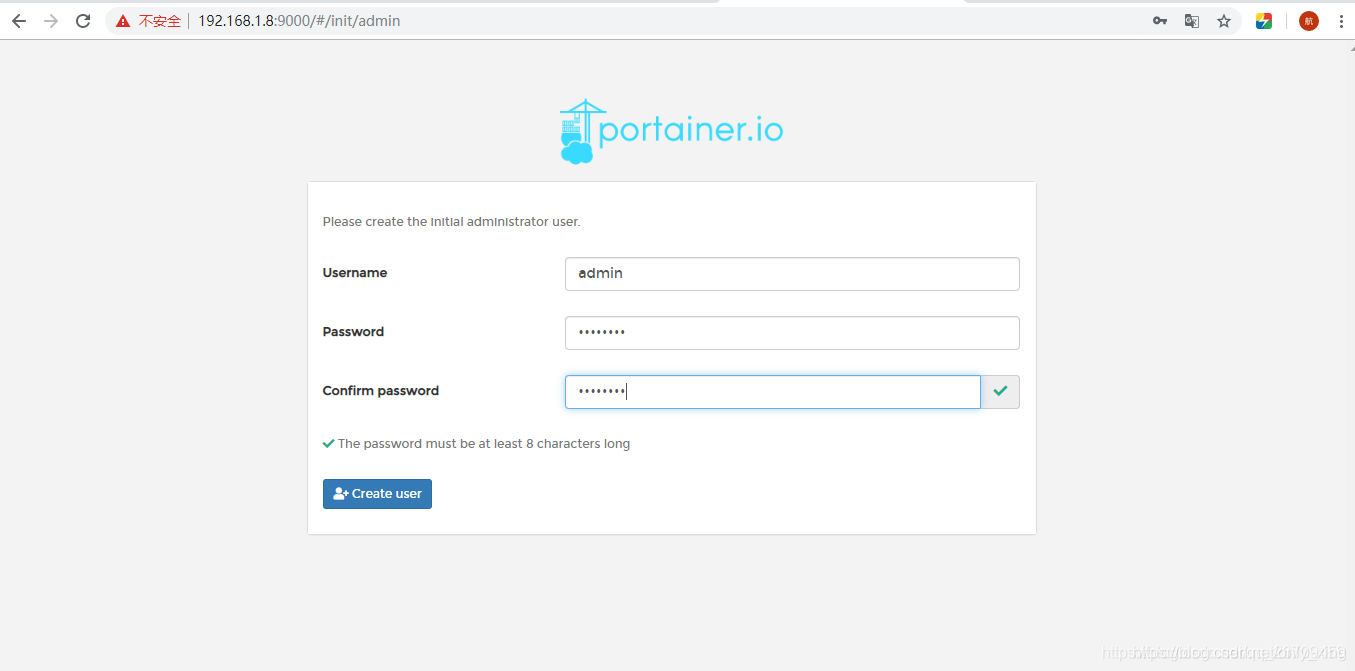
进行本地连接:
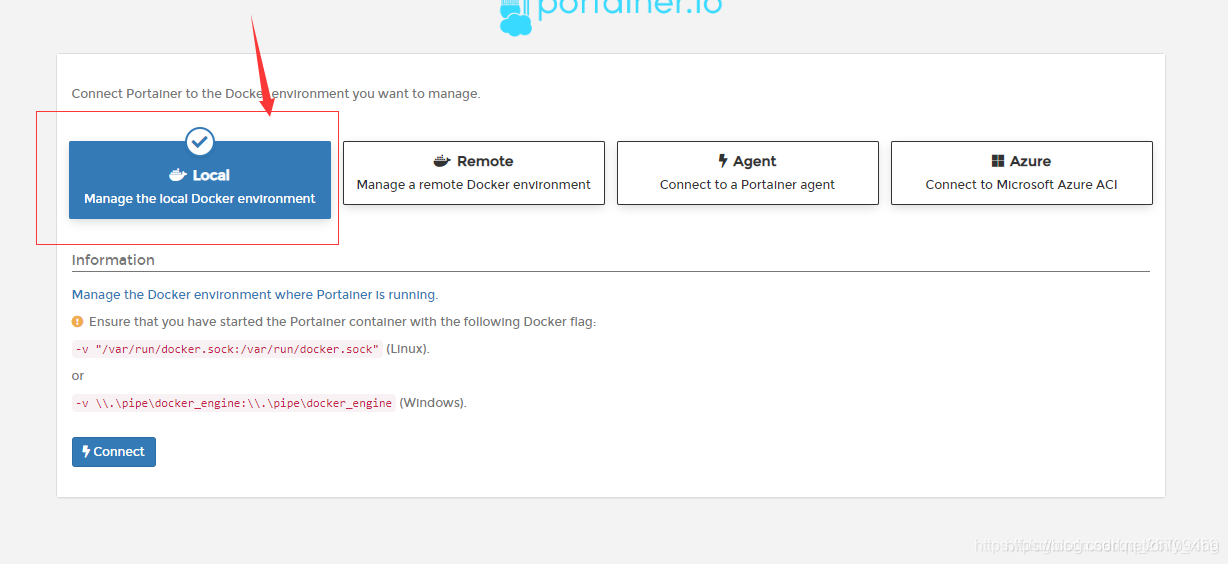
再次登录:
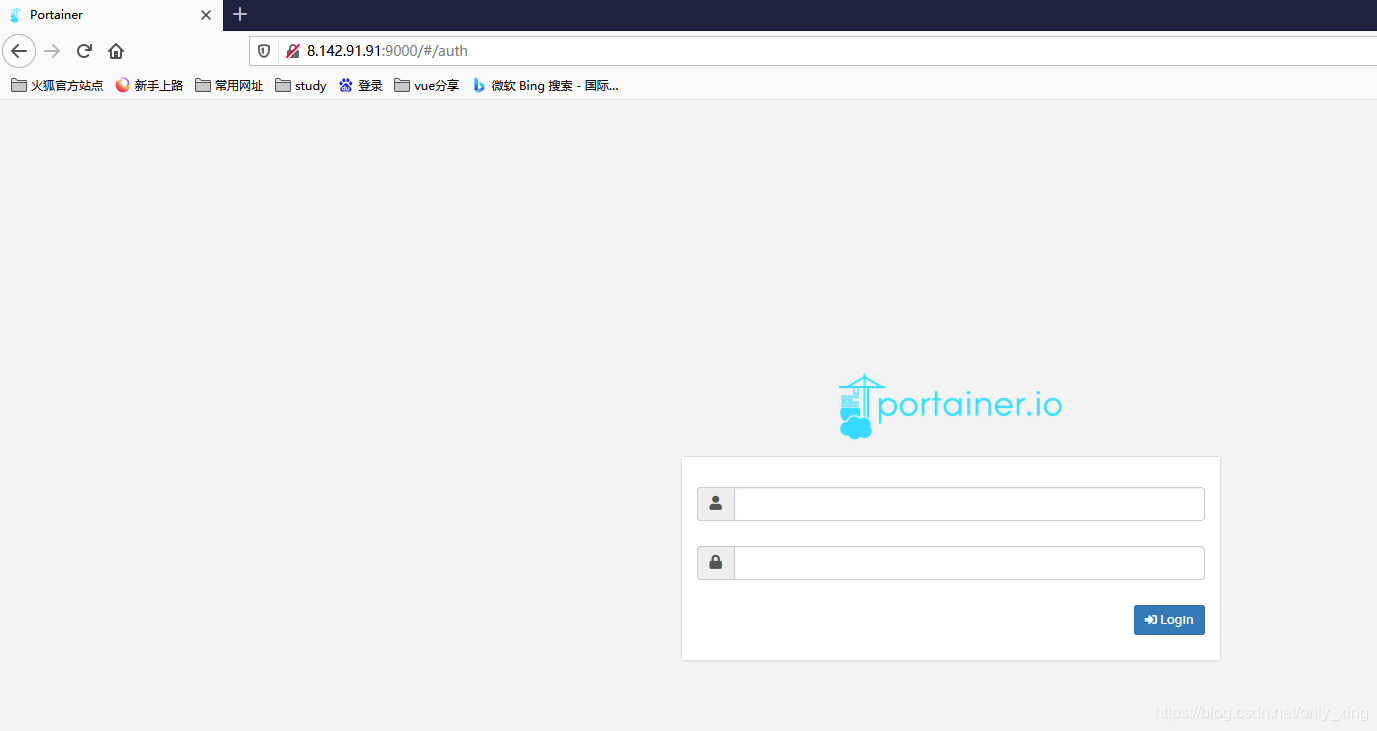
内容页:
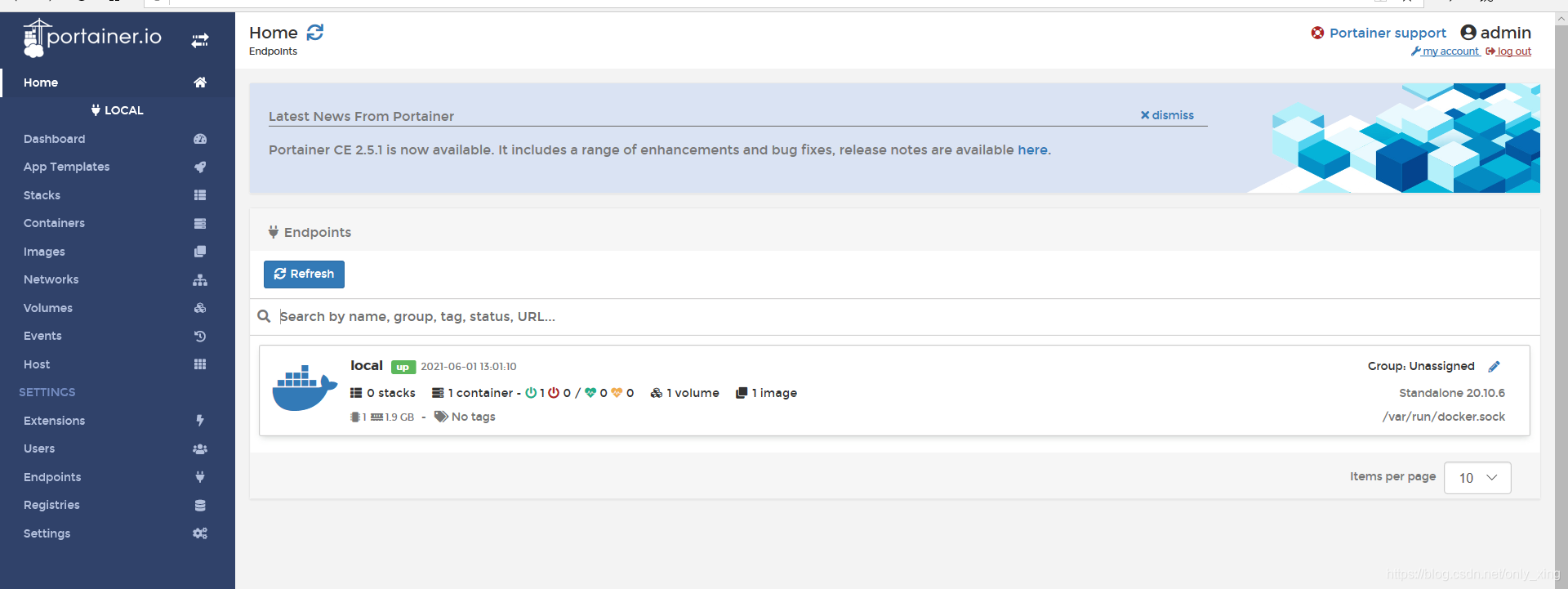
配置Docker镜像加速地址:
阿里镜像加速器地址(登陆阿里云服务控制台容器镜像服务中查看):

将镜像地址添加到图中位置: